Pengonversi Video Online Bebas Iklan Terbaik untuk digunakan pada tahun 2022
Diterbitkan: 2022-04-14Tentu saja, saat ini, Anda tidak perlu menginstal aplikasi untuk mengonversi video. Ada banyak konverter video online di browser itu sendiri. Mereka mendukung banyak format file dan bahkan dapat mengonversi banyak file sekaligus. Tetapi bagian yang paling menantang adalah menemukan aplikasi web yang tidak sepenuhnya dipenuhi dengan iklan. Jangan khawatir; kami telah melakukan bagian yang sulit dan membuat daftar beberapa pengonversi video online bebas iklan terbaik. Jadi mari kita mulai.

Daftar isi
Pengonversi Video Daring Bebas Iklan Terbaik
Mari kita mulai dengan konverter video yang bersih dan sederhana.
1. Movavi – Konverter Video Online Terlengkap
Movavi menawarkan perangkat lunak konversi video profesional untuk Windows dan Mac. Pada saat yang sama, Movavi juga menyediakan konverter video online gratis yang dapat digunakan banyak orang untuk menyelesaikan pekerjaan. Ini mendukung banyak format file video dari MP4, MKV, AVI ke OGV, ASF, WTV, dll.
Salah satu kelemahan utama dengan Movavi adalah hanya mendukung file 100MB.
1. Buka aplikasi web pengonversi video Movavi dan gulir ke bawah ke bagian pengonversi video online.
2. Di sini, klik tombol +Tambahkan Media Anda untuk memilih file video yang ingin Anda konversi.
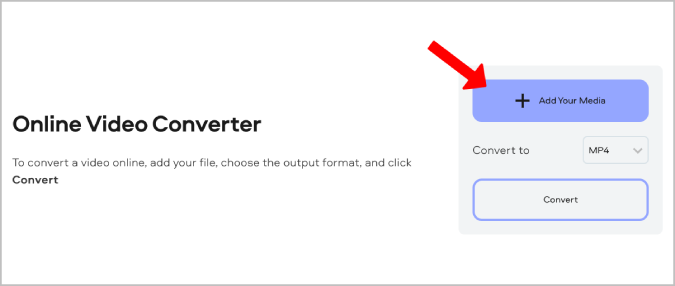
3. Ini akan mengarahkan ke halaman berikutnya, di mana Anda dapat mengklik menu drop-down di sebelah nama file dan pilih nama file yang Anda ingin video Anda dikonversi.
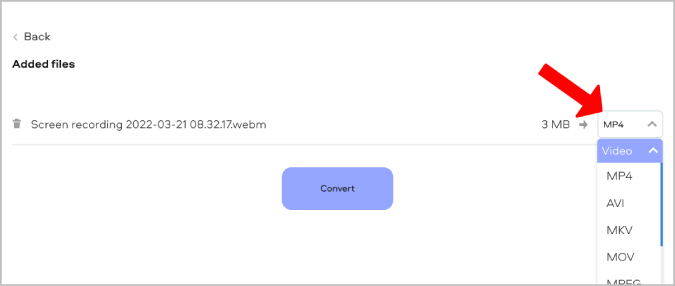
4. Setelah selesai, klik tombol Convert untuk mengonversi video.
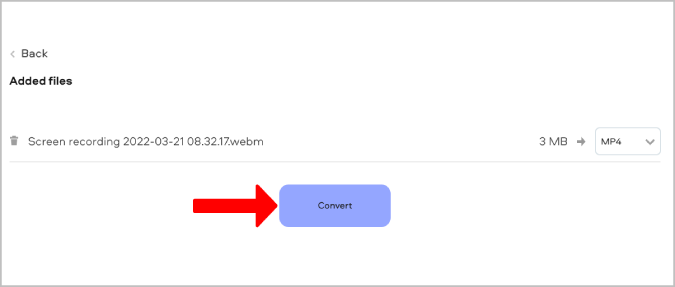
Mungkin perlu beberapa detik untuk mengonversi video; kemudian, ia menyediakan opsi untuk Mengunduh.
2. VideoConverter – Pengonversi Video Online Terbaik untuk Pemula
Aplikasi web bersih dan sederhana lainnya untuk mengonversi video adalah videoconverter.com. Dalam banyak hal, ini berfungsi seperti Movavi. Tata letaknya mirip, seluruh prosesnya serupa, keduanya hanya mendukung file 100MB, dan kedua platform juga mendukung format file video yang sama. Tetapi ada dua keuntungan signifikan dari videoconverter.com dibandingkan Movavi.
Pertama, Anda dapat memilih file video Anda tidak hanya dari sistem Anda tetapi juga dari penyimpanan cloud Anda seperti Google Drive dan Dropbox. Kedua, Anda memiliki beberapa opsi tambahan yang dapat Anda konfigurasikan, seperti resolusi video dan kualitas audio, dan Anda bahkan dapat memotong video jika Anda tidak ingin seluruh video dikeluarkan. Namun, butuh waktu lama untuk mengonversi video. Bahkan file video 3MB membutuhkan waktu lebih dari 4 menit untuk dikonversi.
1. Buka videoconverter.com dan klik tombol + Tambahkan Media Anda untuk memilih video dari sistem Anda. Atau Anda dapat mengklik panah tarik-turun di sebelah tombol untuk memilih file dari Google Drive dan Dropbox .
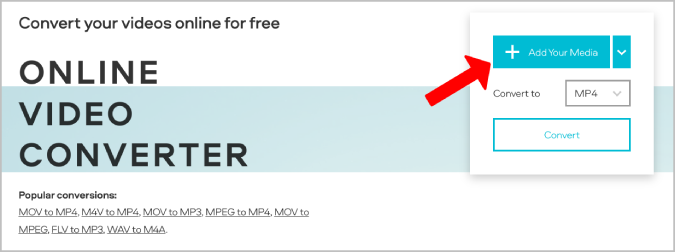
2. Pada halaman berikutnya, klik drop-down di sebelah nama file untuk memilih format file yang ingin Anda konversi video Anda.
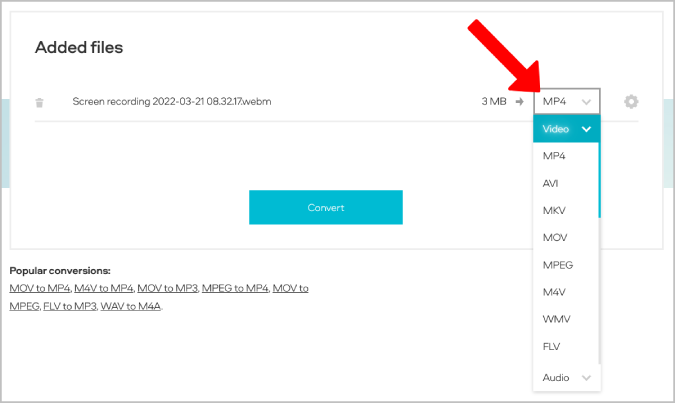
3. Klik ikon Cog untuk mengungkapkan opsi seperti resolusi video dan kualitas audio. Jadi, Anda dapat memilih untuk menurunkan skala video keluaran Anda. Juga, Anda dapat memilih Dari dan Ke waktu untuk memangkas video output jika Anda mau. Ini dapat membantu Anda mendapatkan output lebih cepat.
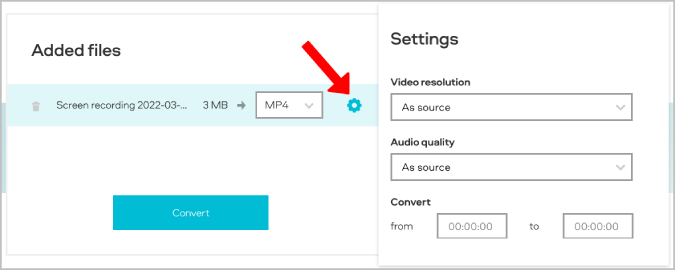
4. Setelah selesai, klik tombol Convert agar video mulai mengonversi. Ini bisa memakan waktu cukup lama untuk mengonversi dan mengunduh video.
3. Freemake Video Converter – Pengonversi Video Online Terbaik Tanpa Batas
Freemake memungkinkan Anda mengatasi batasan ukuran file 100 MB. Sama seperti Movavi, Freemake menawarkan unduhan perangkat lunak konversi video profesional untuk Windows. Perangkat lunak yang dapat diunduh juga gratis dan mendukung lebih dari 500+ format file. Tetapi konverter video online sangat terbatas dan hanya mendukung beberapa format file seperti MP4, MKV, WebM, MPG, FLV, AVI, MOV, WMV, dll.
Anda baik untuk pergi jika mendukung format video yang Anda butuhkan. Ini mungkin pengonversi video online terbaik karena banyak pengonversi video online memiliki batas ukuran file, tidak seperti Freemake.
1. Buka Freemake Video Converter, dan klik opsi Select file untuk memilih file dari sistem Anda. Atau Anda juga dapat menempatkan URL video dari web untuk mengunduhnya dalam format file yang Anda butuhkan. 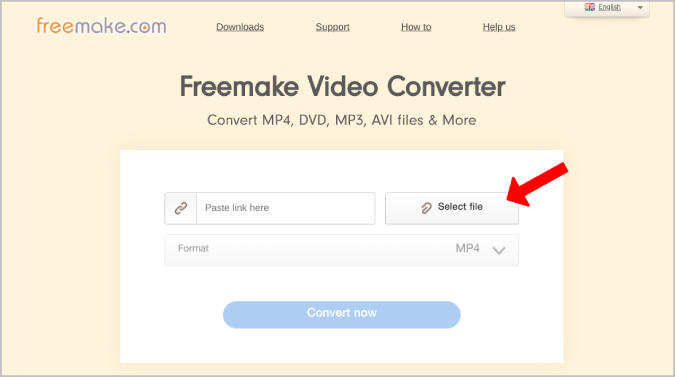

2. Klik pada opsi Format dan pilih format yang Anda inginkan untuk dikonversi ke video Anda.
3. Setelah selesai, klik Convert now agar video mulai mengonversi. Video akan mulai diunduh setelah dikonversi. 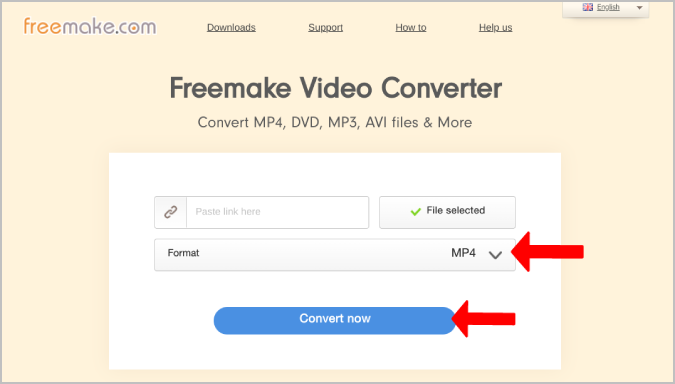
Tidak seperti layanan sebelumnya, Freemake juga menyediakan progress bar untuk memeriksa persentase proses konversi.
4. Kapwing – Pengonversi Video Online MP4 Terbaik
Kapwing Video Converter, atau bisa juga disebut dengan MP4 Converter. Aplikasi web ini dapat mengonversinya menjadi file MP4 apa pun format file yang Anda unggah. Fungsionalitas konversi cukup terbatas, tetapi jika Anda membutuhkan MP4, Kapwing dapat menawarkan banyak opsi penyesuaian.
Ini adalah editor video online lengkap yang memungkinkan Anda memangkas, memotong, menggabungkan beberapa video, mengubah kecepatan video, memutar, membalikkan, memperbaiki warna, menambahkan teks dan filter, mengubah suara, menambahkan elemen, dan mencapai banyak efek lainnya. Namun, kelemahan besar adalah Kapwing menyertakan tanda air di output, dan Anda hanya mendapatkan tiga output gratis secara gratis saat mendaftar.
1. Buka konverter Kapwing dengan mengklik link ini. Di sini, klik tombol Mulai Konversi .
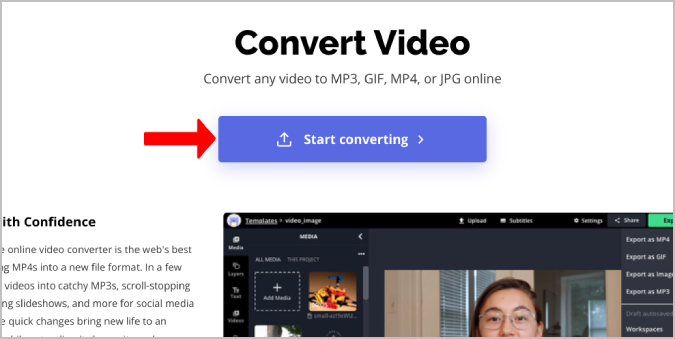
2. Ini akan membuka editor, di sini Anda dapat mengklik opsi Tambah media atau Klik untuk mengunggah untuk menambahkan file video.
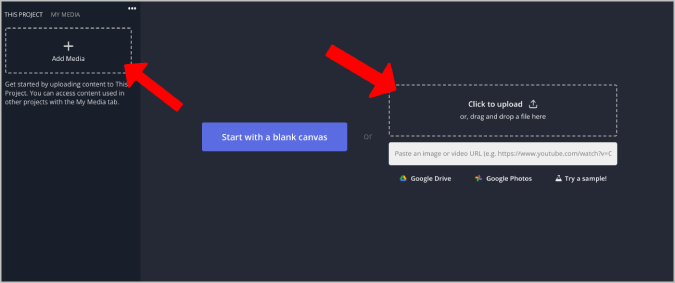
3. Setelah diunggah, video akan ditempatkan di timeline editor video Kapwing. Di sini Anda dapat menggunakan semua alat Kapwing untuk mengedit video.
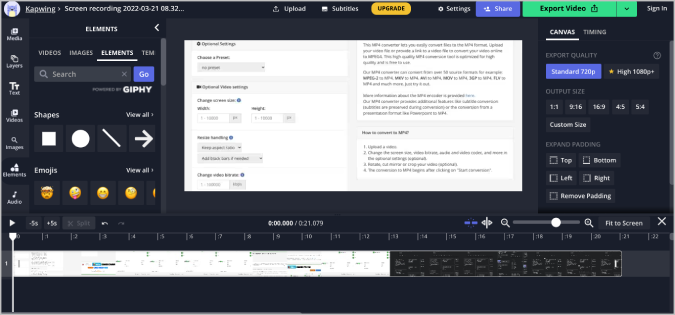
4. Setelah selesai, klik panah bawah di sebelah tombol Ekspor Video di sudut kanan atas.
5. Di tarik-turun, pilih opsi Ekspor sebagai MP4 . 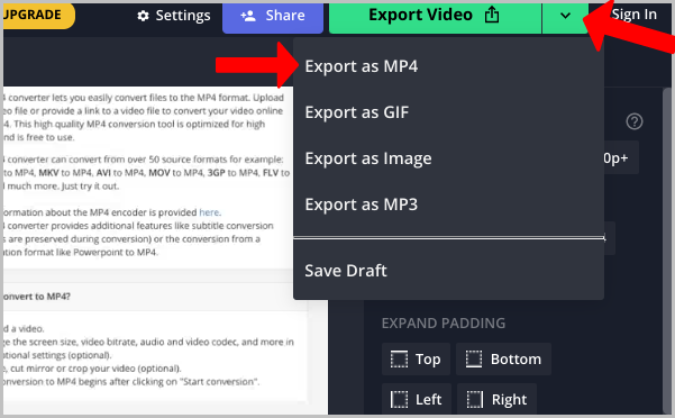
6. Beri waktu sebentar untuk menyelesaikan ekspor. Setelah selesai, klik tombol Unduh file di sebelah kanan untuk mengunduh video sebagai file MP4.
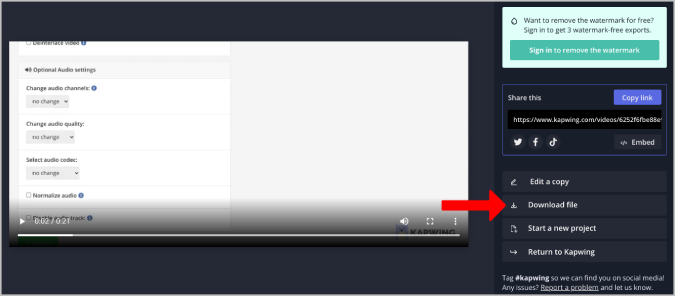
5. Zamzar – Pengonversi Video Online Massal Terbaik
Zamzar adalah satu-satunya konverter dalam daftar ini di mana Anda dapat mengonversi banyak file sekaligus. Juga, itu tidak memiliki batas ukuran file 100MB. Tapi seperti yang diharapkan, ada satu kelemahan utama di Zamzar yang hanya mendukung beberapa format file untuk dipilih. Ini mendukung Mp4, MOV, WebM, AVI, FLV, dll. Karena mendukung format file paling populer, ini bisa menjadi pilihan yang lebih baik jika Anda harus mengonversi banyak file sekaligus.
1. Buka zamzar.com dan klik pada opsi Pilih file untuk memilih file dari sistem Anda. Dengan mengklik panah di sebelahnya, Anda juga dapat memilih video dari Google Drive, DropBox, Box , dan One Drive.
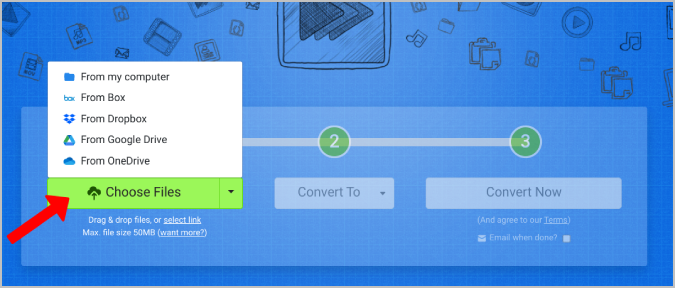
2. Sekarang klik pada opsi Convert to dan pilih format file yang Anda ingin video Anda dikonversi.
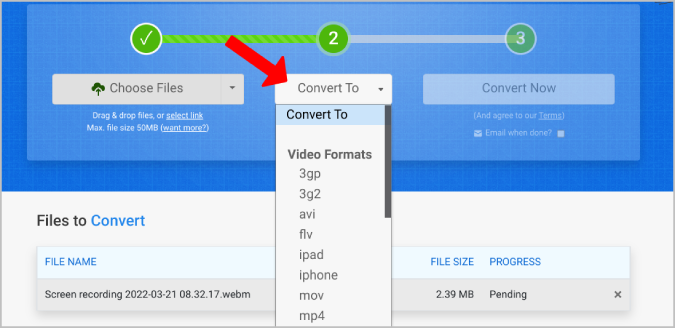
3. Setelah selesai, cukup klik tombol Convert Now untuk mengonversi video dan memberikan opsi unduhan.
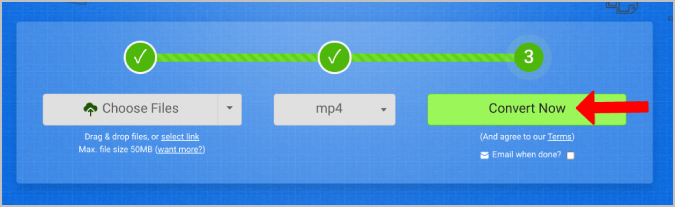
4. Terakhir, klik tombol Download setelah proses konversi selesai.
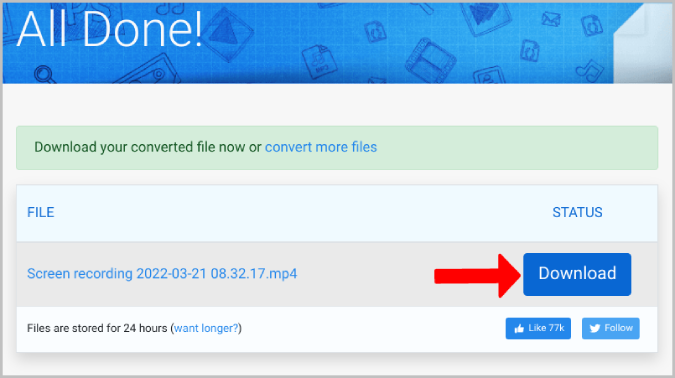
6. Veed – Konverter Video Online Paling Populer
Veed adalah editor video online yang populer, sama seperti Kapwing. Namun, tidak seperti Kapwing, Veed menawarkan alat konversi yang sama sekali berbeda yang tidak ada hubungannya dengan editor. Konverter video Veed sederhana, bersih, dan mendukung berbagai format file.
Tapi masalah terbesar adalah bug. Pertama, video berhenti mengupload di tengah, jadi saya harus mengupload ulang video untuk menyelesaikan proses. Ini adalah masalah besar karena terjadi berulang kali. Jarak tempuh Anda mungkin berbeda.
1. Buka alat Konverter Video Veed dan pilih format Konversi dan Ke . 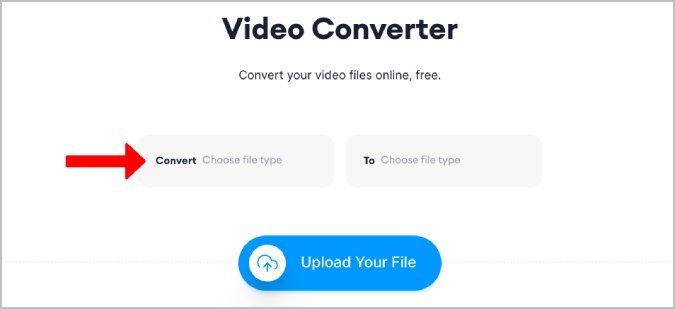
2. Setelah selesai, klik tombol Unggah File Anda untuk memilih video dari sistem. 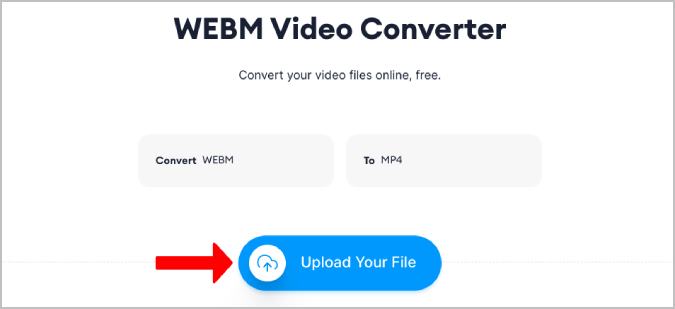
3. Setelah memilih, harap video dapat diunggah. Jika tidak, ulangi saja prosesnya. 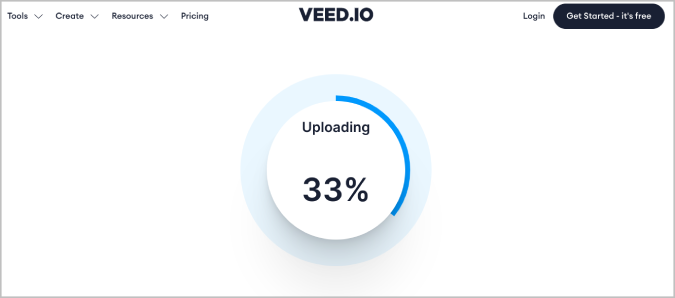
4. Setelah proses pengunggahan konversi selesai, Anda akan mendapatkan opsi unduh untuk mengunduh video yang dikonversi.
Konversi Video Online
Dengan salah satu alat di atas, Anda dapat mengonversi video secara online tanpa khawatir tentang iklan atau pemblokir iklan, dan selain itu, semua layanan gratis atau memiliki layanan gratis. Saya pribadi lebih suka Freemake dan Movavi, tetapi Anda dapat mencoba semuanya dan memilih layanan yang Anda sukai. Kapwing juga merupakan pilihan yang lebih baik jika Anda hanya membutuhkan format mp4 dan dapat menangani tanda air.
